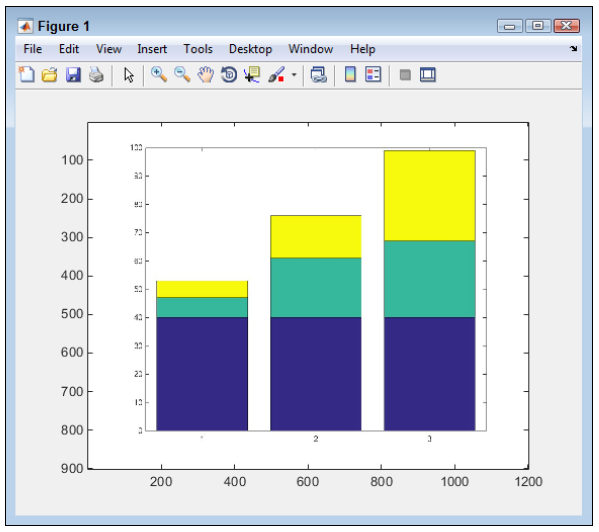عکس ها از فایل ها پیچیده تر هستند، زیرا از داده های باینری استفاده می کنند که در آنها برای اشخاص عادی آسان نیست. در این مقاله به آموزش import کردن و export کردن تصاویر می پردازیم.
export کردن تصاویر در متلب
قبل از اینکه بتوانیم یک عکس را export کنیم، به یک عکس احتیاج داریم. این عکس را از اینجا دانلود کنید.
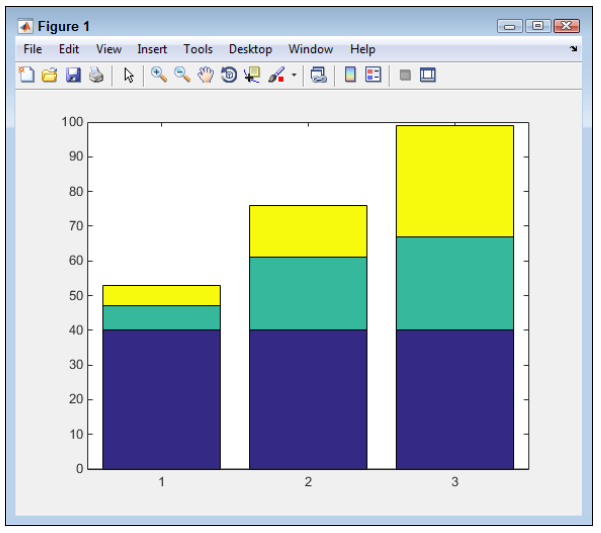
وقتی که عکس مورد نظر را دانلود کردید، می توانیم از تابع ()saveas برای انجام عملیات استفاده کنیم. بنابراین دستور زیر را در متلب تایپ کنید و کلید Enter را فشار دهید:
دستور:
saveas(gcf( ), 'Bar1.jpeg', 'jpg')خواهید دید که متلب، این عکس را به فرمت jpeg ذخیره می کند. عکس 11.7 تصویر ایجاد شده را در برنامه ی Photo Viewer ویندوز نشان می دهد:
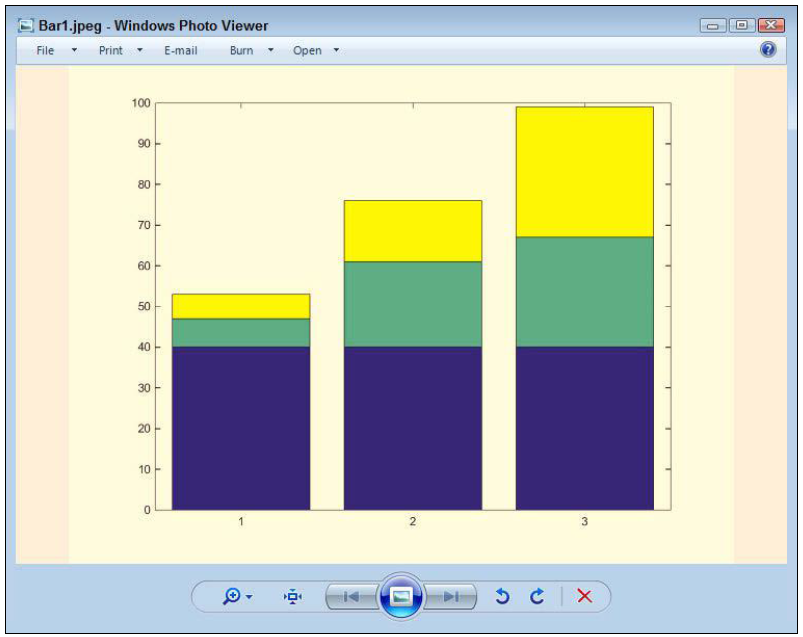
نکته: اگر می خواهید اشیای متلب مثل نمودارها را ذخیره کنید، از تابع ()saveas استفاده کنید. اما هنگام کار با تصاویر واقعی باید از تابع ()imwrite استفاده کنید.
import کردن تصاویر در متلب
متلب می تواند با تصاویری که از دیگر منابع import می کنیم، کار کند. اصلی ترین متدی که به وسیله ی آن عکس ها را import می کنیم، تابع ()imread است. بعنوان مثال، برای ایمپورت کردن تصویر Bar1.jpeg کافیست دستور زیر را در متلب تایپ کنید و کلید Enter را فشار دهید:
دستور
ImportedImage = imread('Bar1.jpeg');در خروجی، یک ماتریس را مشاهده خواهید نمود که ابعاد آن با ابعاد عکس برابر است. اگر رزولوشن این عکس 1200×900 باشد، ماتریس ما نیز دارای ابعاد 1200×900 خواهد بود. اما این ماتریس یک بعد سوم نیز دارد که عمق رنگ را مشخص می کند. این بعد، برای ایجاد یک رنگ برای عکس مورد نظر، مقادیر قرمز و سبز و آبی را دریافت می کند. بنابراین ماتریس ما به صورت \(900\times 1200\times 3\) خواهد بود.
نکته: در دستور بالا، لازم است که از یک سمی کالن در پایان آن استفاده کنیم. زیرا در غیر این صورت اعداد بسیاری در صفحه ی خود مشاهده خواهیم نمود. اگر به اشتباه این سمی کالن را فراموش کرده اید، می توانید کلیدهای Ctrl+C را فشار دهید تا مشکل حل شود و نمایش اعداد متوقف شود.
برای اینکه عکس ما نشان داده شود، باید از تابع ()image استفاده کنیم. بعنوان مثال، برای نمایش دادن همین عکسی که import کردیم، دستور (image(ImportedImage را تایپ کنید و کلید Enter را فشار دهید. تصویر 11.8 خروجی را نشان می دهد.